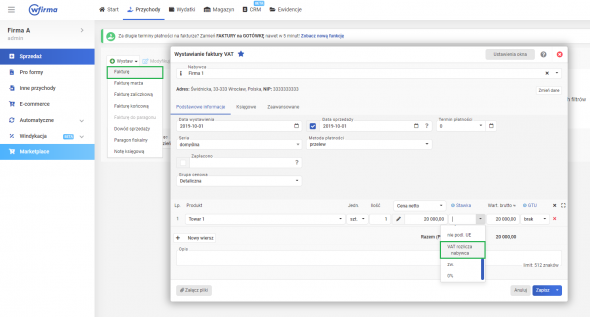W systemie wfirma.pl możliwe jest wystawienie faktur za sprzedaż towarów objętych procedurą odwrotnego obciążenia, gdzie nabywca jest zobowiązany do rozliczenia podatku VAT należnego.
Wystawianie faktur z odwrotnym obciążeniem - zmiana przepisów
Wystawianie faktury przy sprzedaży krajowej objętej procedurą odwrotnego obciążenia na skutek nowelizacji ustawy o VAT obowiązuje do dnia 31 października 2019 roku dla dostawy towarów lub świadczenia usług wymienionych w załączniku nr 11 lub załączniku nr 14 ustawy o VAT, gdy zarówno data wystawienia i data sprzedaży faktury przypada przed dniem 1 listopada 2019 roku.
Wystawienie faktur z mechanizmem podzielonej płatności wyjaśnia artykuł: Faktura z adnotacją mechanizm podzielonej płatności - jak wystawić?
Jak wystawić fakturę za sprzedaż towarów z odwrotnym obciążeniem?
W przypadku sprzedaży towarów objętych odwrotnym obciążeniem w VAT, fakturę należy wystawić w zakładce PRZYCHODY » SPRZEDAŻ » WYSTAW » FAKTURĘ. W wygenerowanym oknie należy uzupełnić wszystkie wymagane pola. W polu przeznaczonym na stawkę podatku VAT należy wybrać VAT ROZLICZA NABYWCA.
Na wydrukowanej fakturze znajdzie się dopisek “odwrotne obciążenie”.
W odniesieniu do faktur z odwrotnym obciążeniem to nabywca zobowiązany jest do rozliczenia z tego tytułu podatku VAT. W związku z tym sprzedawca nie wykazuje podatku VAT na fakturach w tego rodzaju transakcjach. Więcej na ten temat w artykule: Sprzedaż towarów z odwrotnym obciążeniem - rozliczenie.
W przypadku sprzedaży z odwrotnym obciążeniem należy dokonać złożenia informacji VAT-27, zgodnie z artykułem: Informacja VAT-27 - jak wygenerować w systemie?